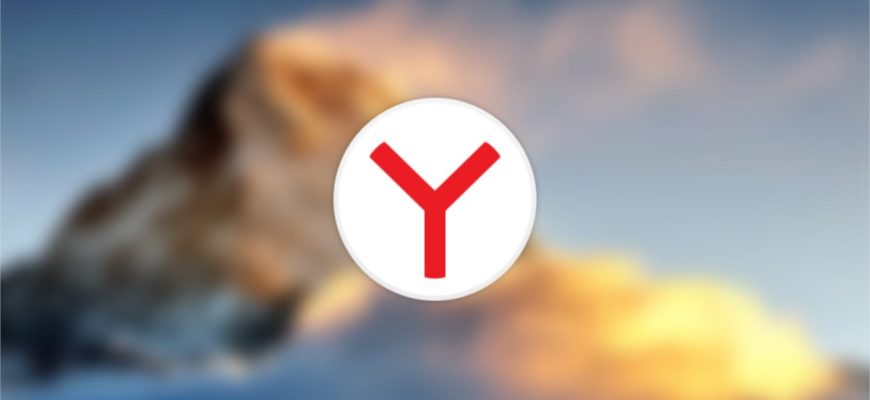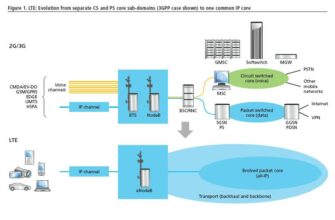Многие пользователи браузера Яндекс хотя бы раз сталкивались с проблемой подключения к тому или иному ресурсу. Ошибка зачастую выглядит так: «Не удаётся установить соединение с сайтом». Бывает, что подобного рода сбой происходит только на одном сайте, но чаще всего он затрагивает всю поисковую систему. Если ваше соединение активно, а индикатор подключения горит как обычно, то скорее всего, проблема именно во взаимоотношениях браузера и компьютера. О том, почему не получается подсоединиться и как разобраться в проблеме, чтобы решить её без помощи мастера, и пойдёт речь в этой публикации.
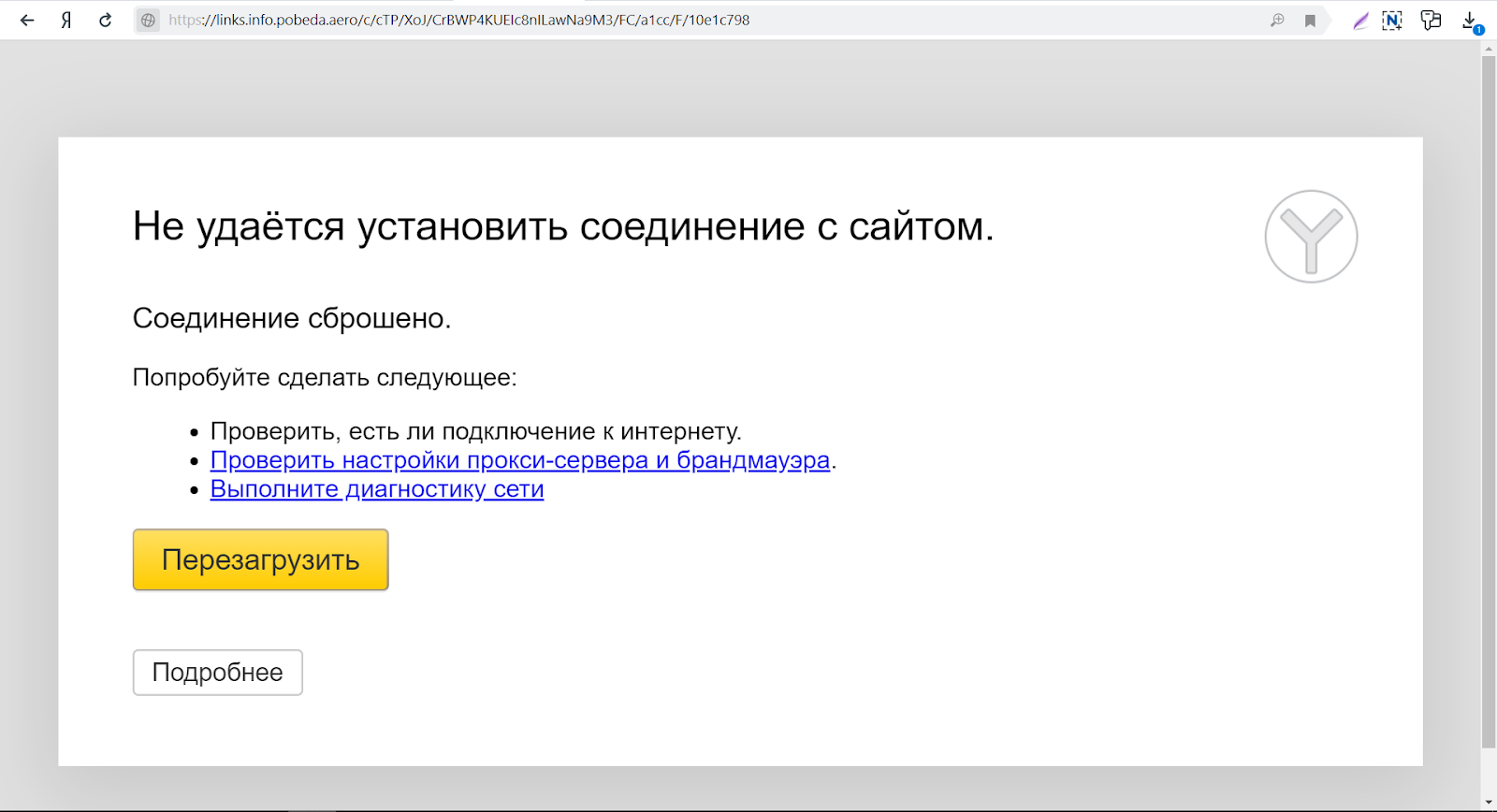
Нет доступа ко всем сайтам
Если вы не можете зайти на сайт даже по прямой ссылке, а не через поисковик, то это означает, что проблема глубокая и не самая простая.
Яндекс не может самостоятельно исправить сбой, а значит, что причин такой проблеме может быть множество. Выделим самые распространённые:
- Изменение сетевых настроек. Если вы вносили какие-либо правки в настройки вашего соединения, то постарайтесь всё вернуть как было или провести диагностику. В крайнем случае воспользуйтесь средством восстановления системы Windows.
- Фаервол. Брандмауэр или родительский контроль может блокировать доступ к интернету из-за ряда сбоев. Попробуйте его отключить или наоборот включить и повторите попытку подключиться снова.
- Низкая скорость интернета. Это может быть вина вашего провайдера, повреждение сетевого кабеля, сетевой платы, перегрев роутера и т.д.
- Неполадки на программном уровне. Бывает, что действия пользователя могут повлиять на ОС. И для этого необязательно что-то самостоятельно изменять в глубинах системы, достаточно случайно скачать вредоносный файл. Хотя любые изменения в реестре или автозагрузке также могут навредить вашему подключению.
- VPN. Любой VPN снижает скорость вашего интернет-соединения. Особенно, если вы подключились к низкоскоростному прокси-серверу. Иногда подача интернета может быть настолько слабой, что сайты не смогут даже начать прогрузку.
- Некорректные настройки браузера. Попробуйте его переустановить, если у вас остался установщик. Или же воспользуйтесь флешкой и скачайте его с другого устройства. Рекомендуется также отключить все расширения.
Что делать в таком случае?
Опробуйте каждый порядок действий приведенный ниже, чтобы точно понять в чём скрывается проблема и быстро её устранить.

- перезагрузка. Попробуйте перезагрузить роутер и компьютер кнопками Reset, которые находятся на корпусах обоих устройств;
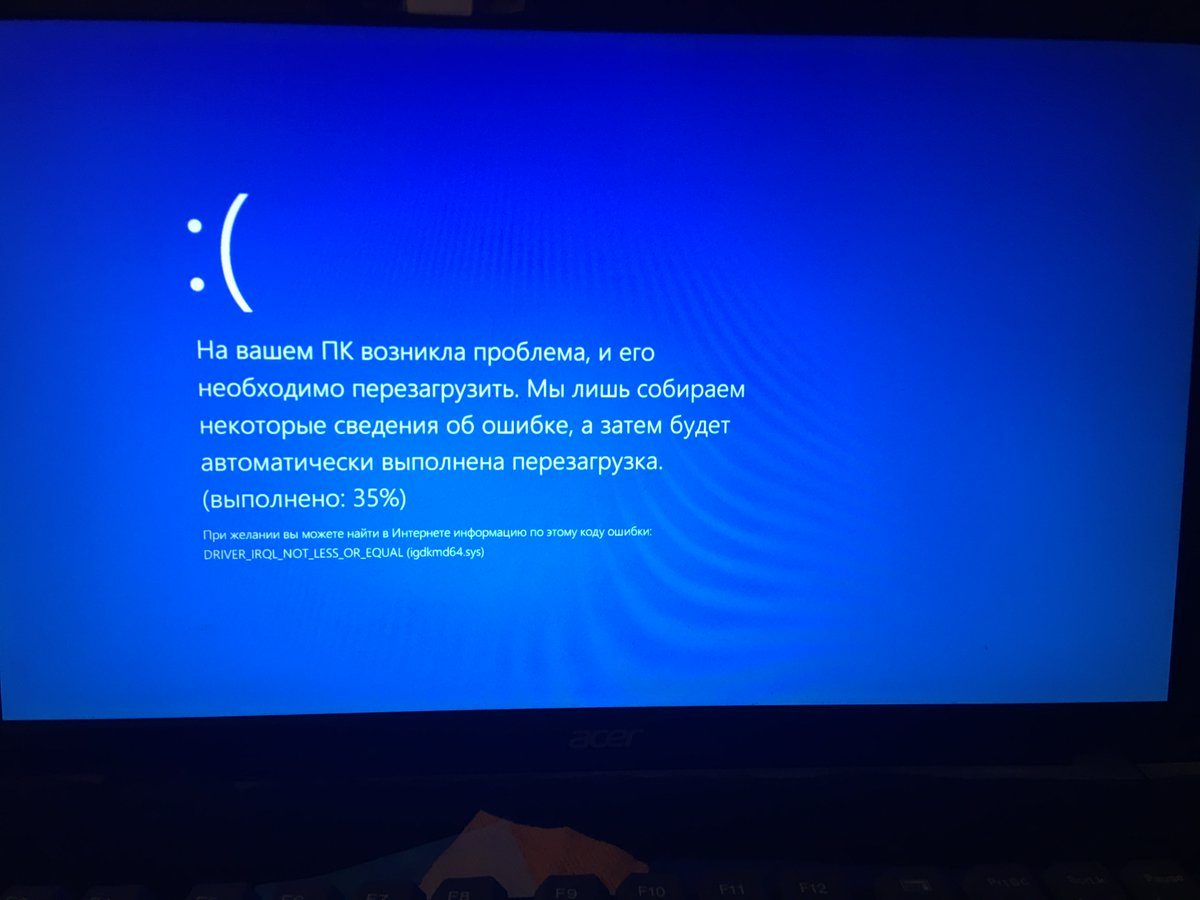
- проверьте настройки подключения, попробуйте ввести DNS-адрес самостоятельно. Публичные DNS от Яндекс вы можете найти по соответствующему запросу или же воспользоваться стандартными: 77.88.8.8, 77.88.8.1;
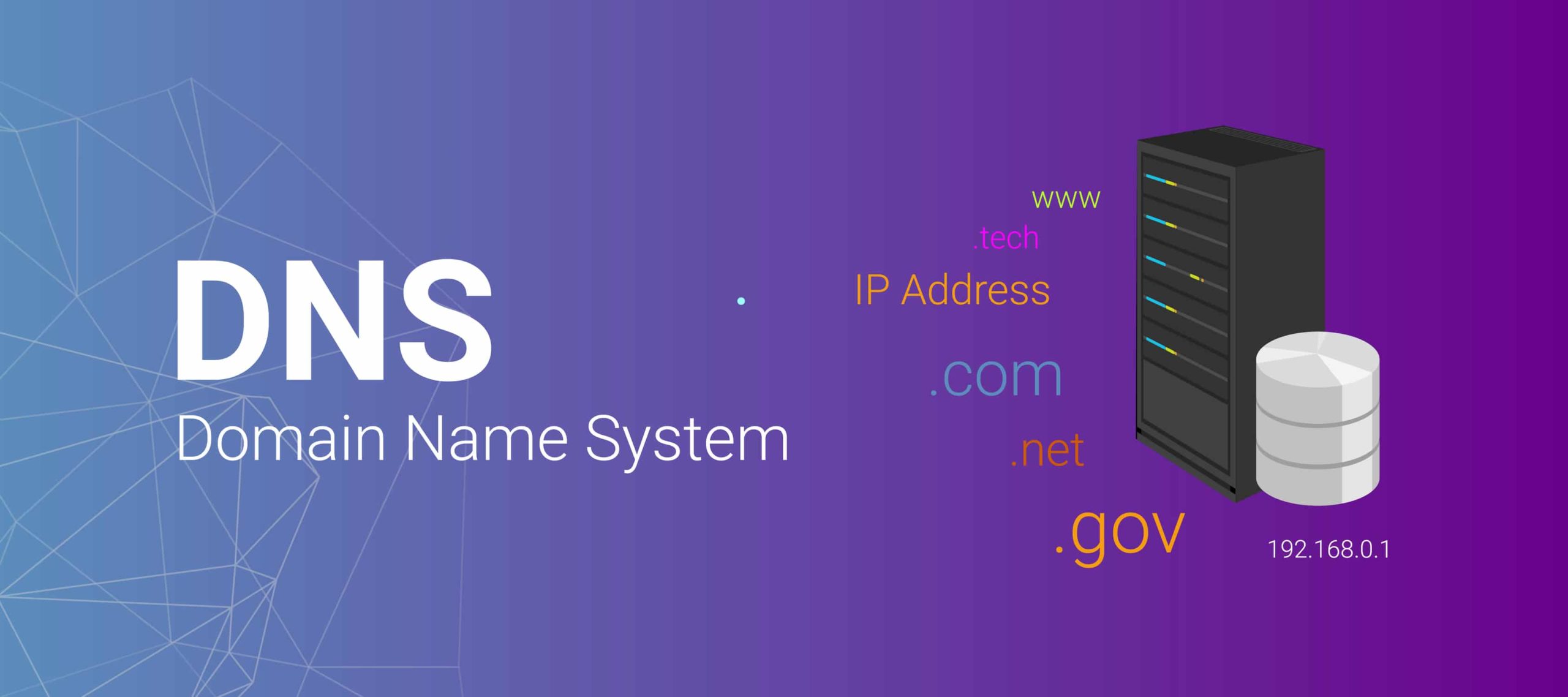
- найдите строку основного шлюза, там должен быть указан локальный IP вашего роутера;

- сбросьте сетевые настройки. Зайдите в «Параметры сети», далее в «Сеть и интернет» и там вы найдёте сброс сети;

- проверьте скорость интернета на устройствах, которые смогли подключиться к вашей сети. Сделать это можно через сервис Ookla (SpeedTest);
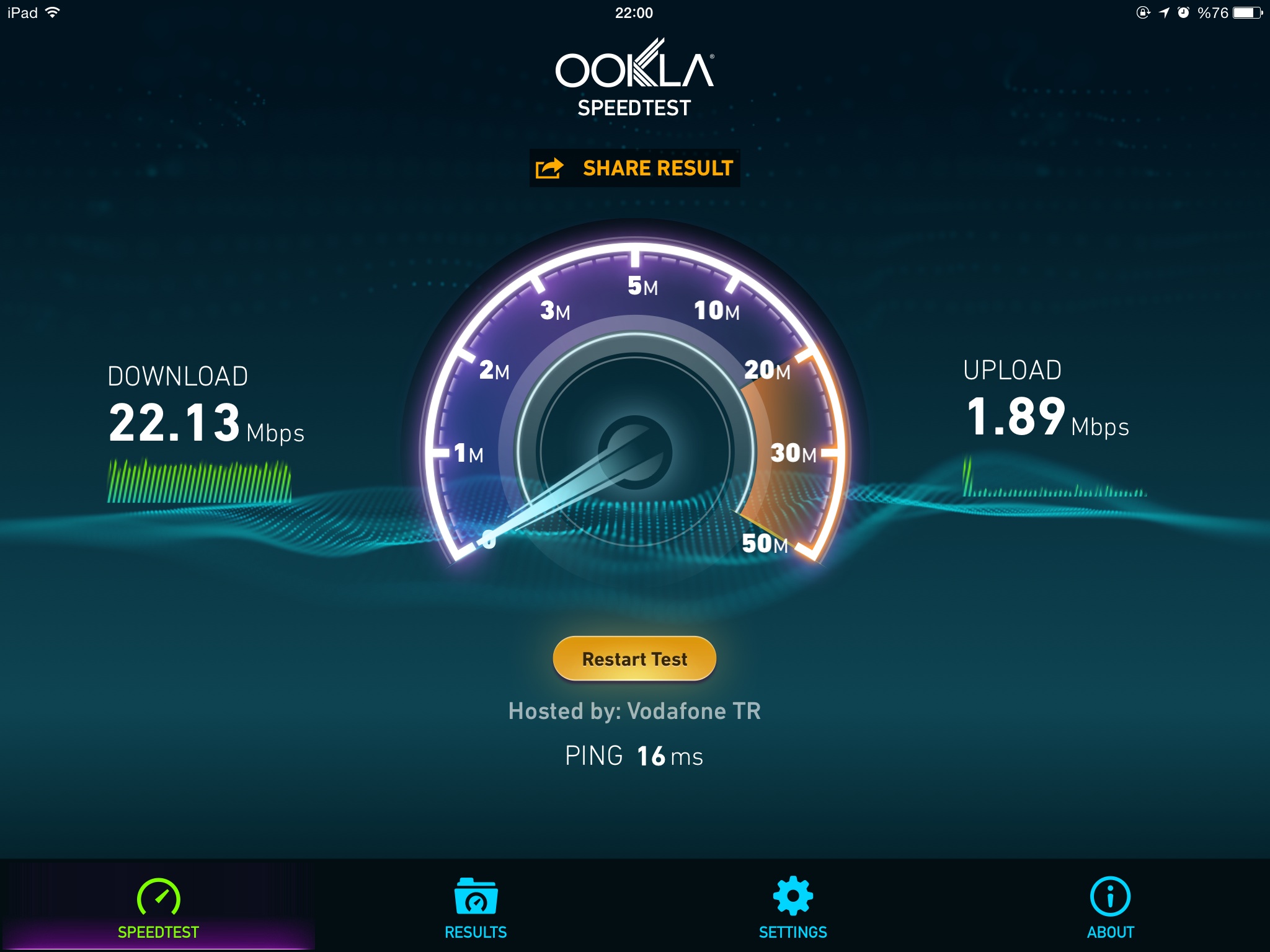
Отключите брандмауэр Windows. Это средство безопасности, а, как и многие подобные средства, оно часто может давать сбои в своей работе и находить проблемы там, где их нет. Для отключения перейдите в Панель управления через меню пуск или поисковую строку, далее найдите «Брандмауэр Windows» и полностью отключите защиту.

Проверьте другие браузеры. Если в них вы спокойно смогли пользоваться интернетом, то лучше переустановить Яндекс или хотя бы отключить в нём расширения.
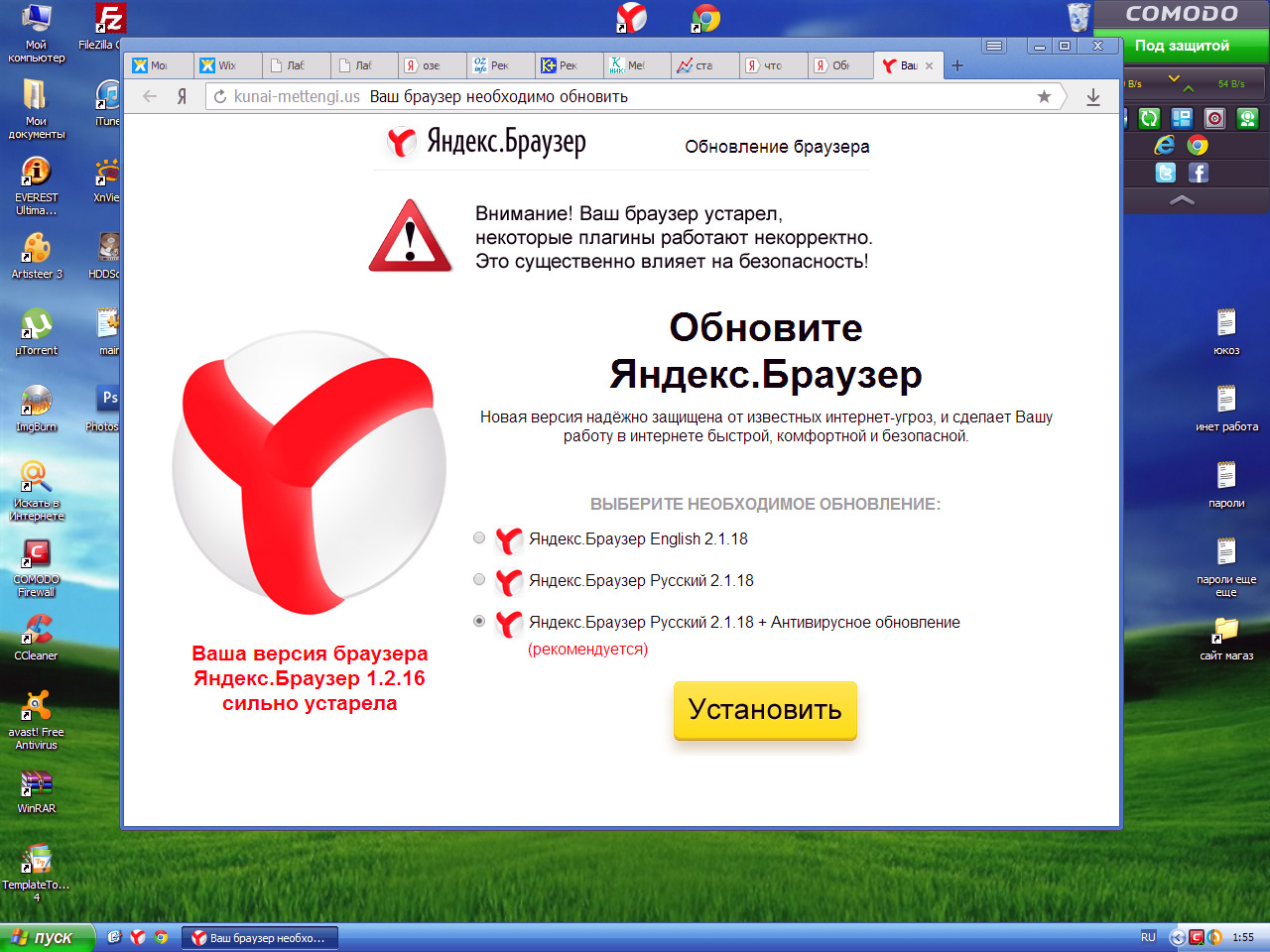
Запустите проверку антивируса, а после, отключите все программы, которые могут нагружать ваш ПК.
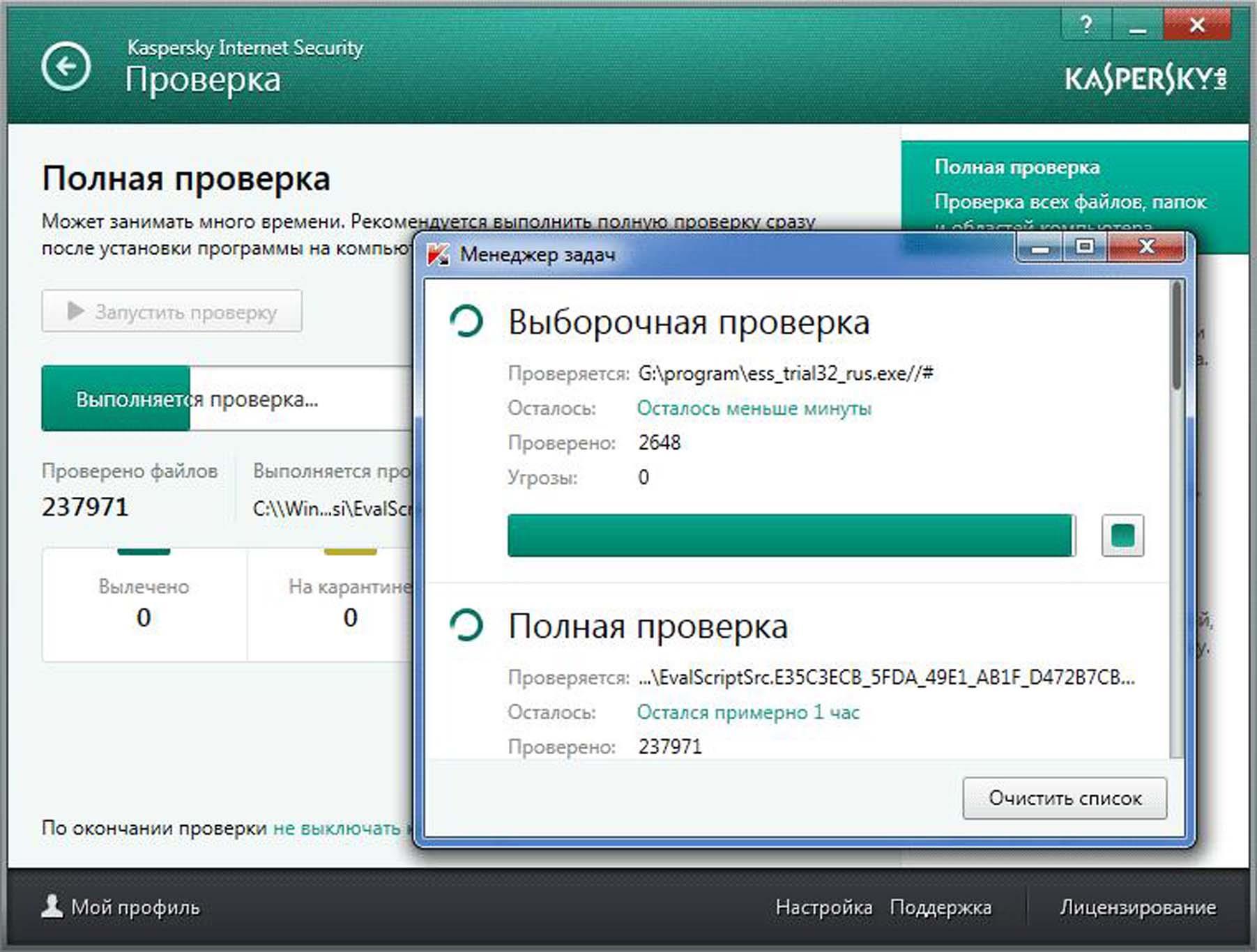
Сделайте восстановление системы. Выберите ту точку, в которой интернет ещё работал. Чтобы перейти в утилиту восстановления нажмите одновременно PauseBreak + Win и перейдите в «Защита системы». Там вы найдёте восстановление.
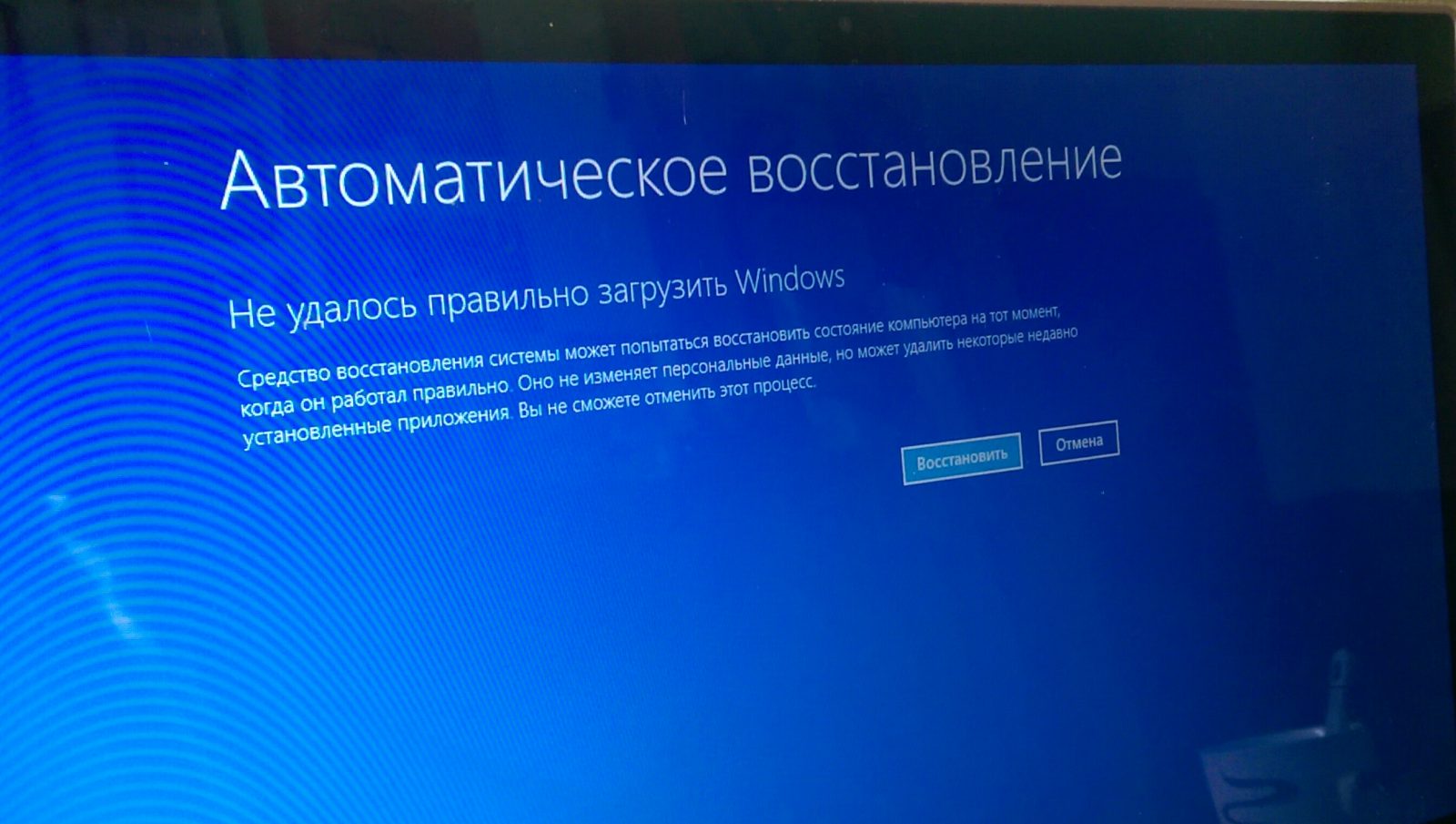
Обратитесь в службу поддержки провайдера если все ваши устройства не подключаются к сети.

Обычно, какой-то из этих пунктов с большой вероятностью помогает исправить ошибку «Невозможно установить соединение с сайтом».
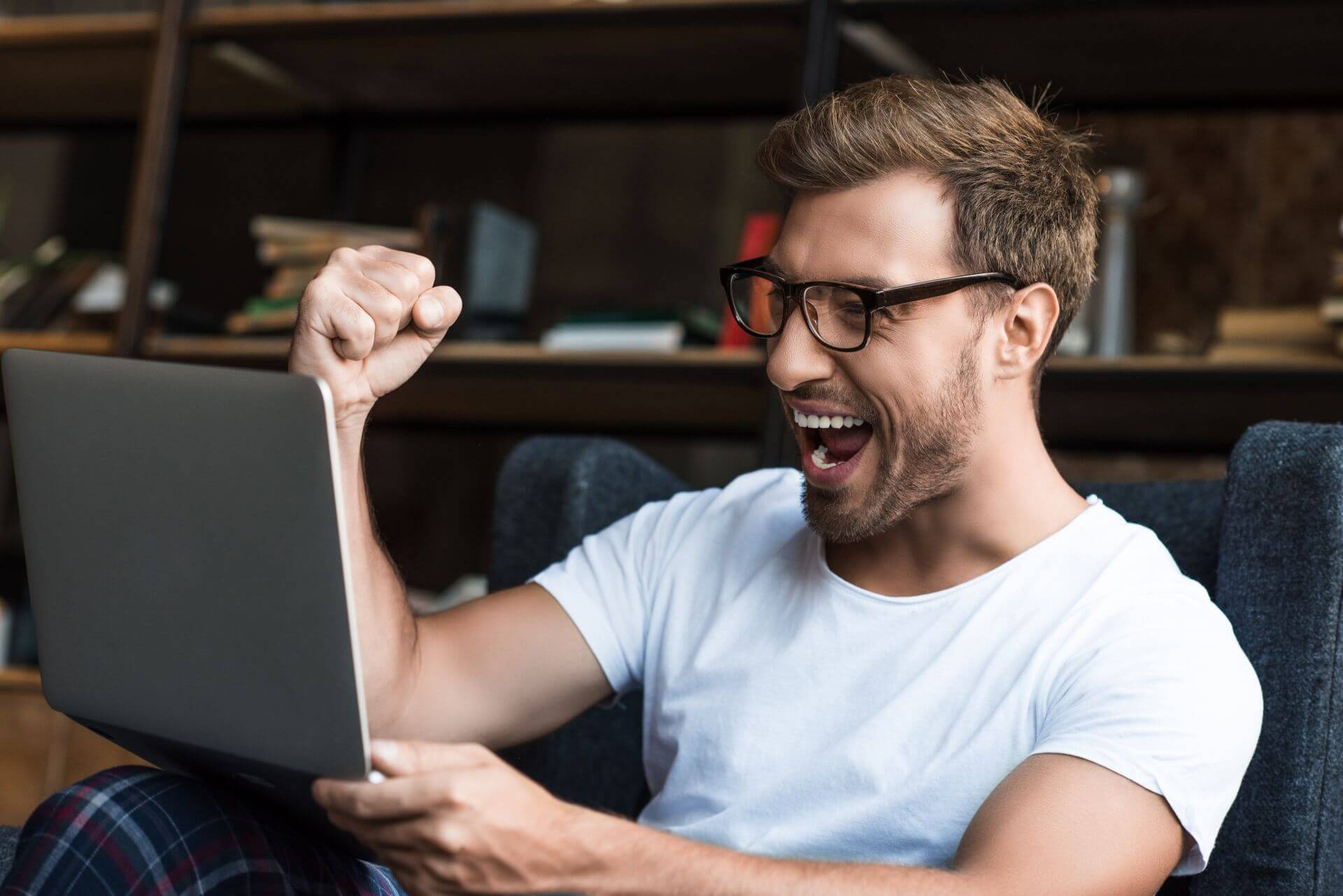
Нет доступа к отдельным сайтам
Первым делом, если соединение сброшено на каком-либо конкретном сайте, обратите внимание на код ошибки. Возможно, на нём ведутся технические работы или он подвергся DDoS-атаке.
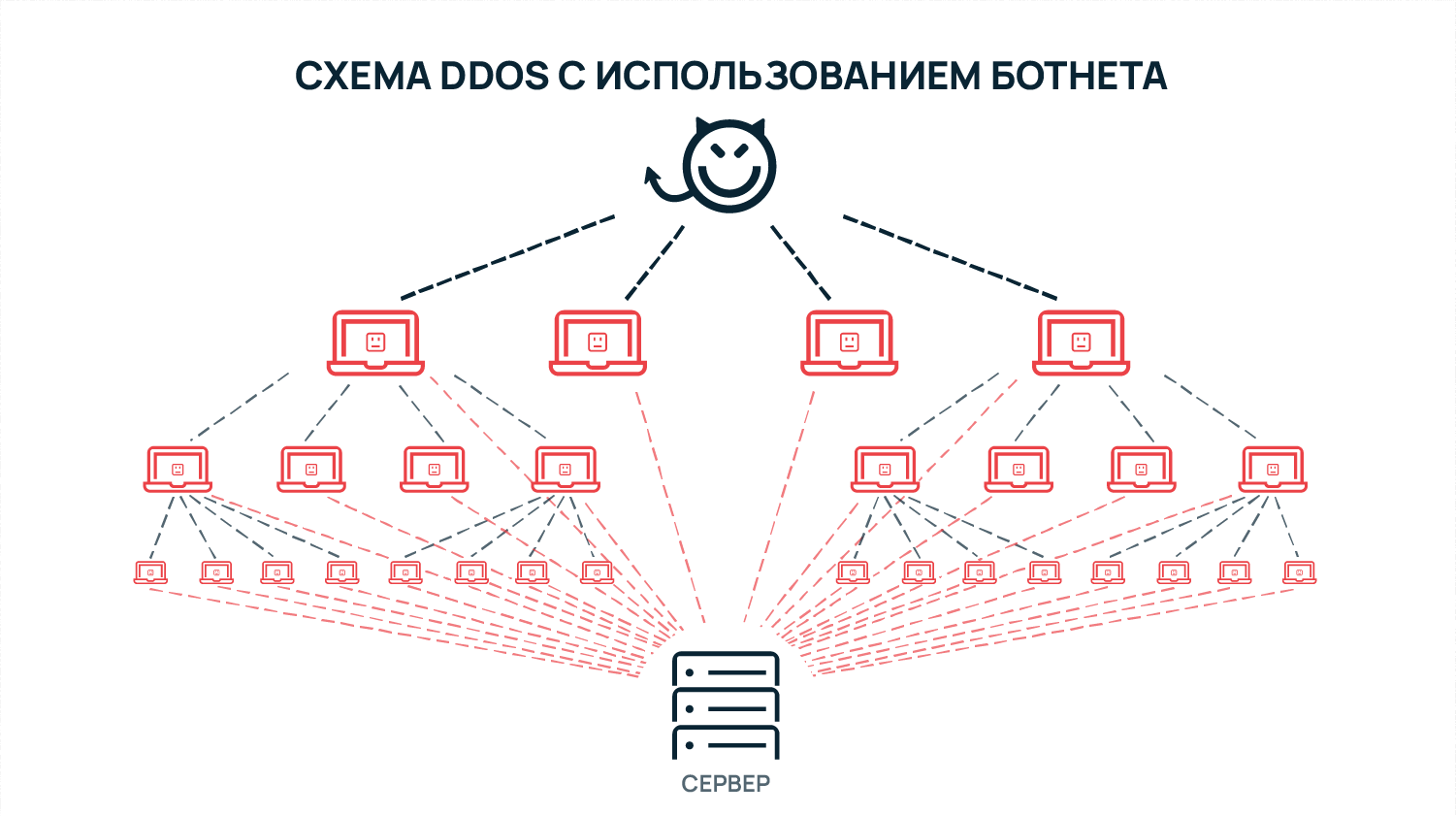
Учтите, что провайдер или Yandex может блокировать сайты с нежелательным и недоступным контентом, такие как торрент-трекеры и иногда даже сервисы Google.

Но не всегда эта проблема задерживается надолго. Через некоторое время соединиться с сервером возможно получится.
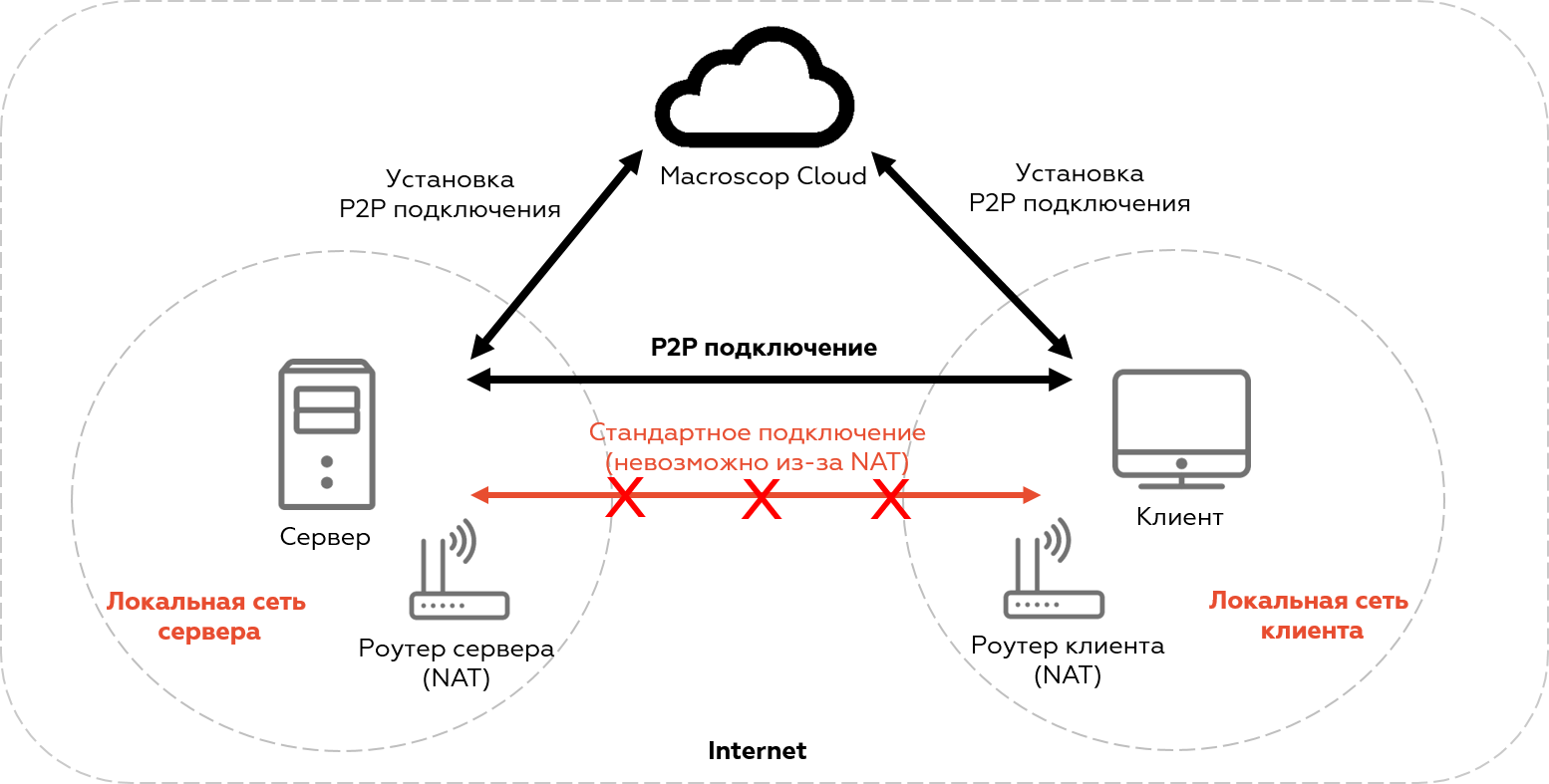
Проверьте наличие родительского контроля. Возможно, вы его установили, но забыли. Он будет блокировать доступ в соцсети и страницы с «взрослой тематикой». Попробуйте проверить файл hosts.
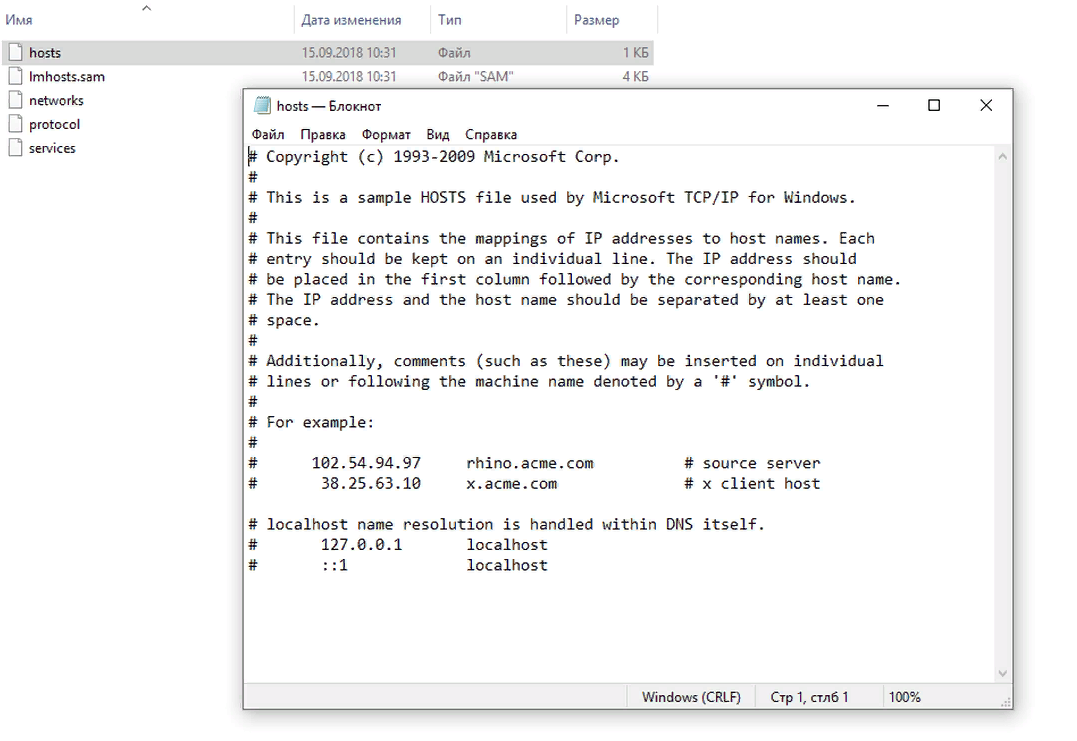
Он находится по пути: C:\Windows\System32\Driver\etc\hosts. Откройте его с помощью блокнота и просмотрите нет ли в блокировках нужного вам сайта. Если есть, то очистите эту строку и сохраните изменения.

Также, вирусы могут блокировать доступ к социальным сетям и почте (например ok.ru). Это хорошо заметно, если после ввода ваших данных страница перезагрузилась и резко соединение было прервано.
Что делать
Подойдут почти все способы, что и для общего спада сайтов, но теперь VPN и настройка статических маршрутов смогут вам помочь.

Попробуйте скачать VPN расширение и зайти на необходимый ресурс. Для проверки статических маршрутов нажмите «Пуск», перейдите в поиск и вбейте cmd.

Откройте с помощью правой кнопки мыши командную строку от имени администратора и впишите в неё инструкцию «route print». Найдите постоянный маршруты и если они есть, введите функцию «route -f» для полной отчистки всех маршрутов.

Следующим этапом перейдите в диспетчер задач и найдите автозагрузку. Отключите по возможности как можно больше программ и перезапустите компьютер.
Ещё больше возможных причин
Если проблема всё никак не решается, то рассмотрите эти причины:
- некорректная дата и время. Некоторые сайты имеют связь с этим параметром и если он неправильно выставлен, то могут отказывать в подключении. Всё это связано с сертификатами безопасности;
- блокировка IP-адреса на ресурсе. Сайт не позволяет установить соединение если вас могли за что-то заблокировать. Если это так, то попробуйте использовать VPN;
- блокировка сайта на территории страны. В таком случае остаётся только использовать VPN, но если вы точно знаете, что сайт заблокирован местным законодательством, то лучше оставьте идею с входом.
Попробуйте полностью очистить историю. В том числе и куки-файлы. Так браузер сбросит временные и постоянные файлы хранящиеся в системе, что может решить проблему. Конфигурация прокси-сервера. Время от времени стоит очищать его.

Для этого перейдите в настройки браузера, далее дополнительные настройки и переходите к пункту «Изменить настройки прокси сервера». В открывшемся окне проводника кликайте на «Настройка сети» и убирайте все флажки.
Смена DNS или сброс кэша
Браузер не позволяет установить соединение, если у него нет связи с DNS-сервером. Попробуйте зайти в настройки сети и перейти во вкладку «Свойства». Там снимите галочку с «Получать адрес DNS-сервера автоматически» и попробуйте ввести раннее приведённые значения.
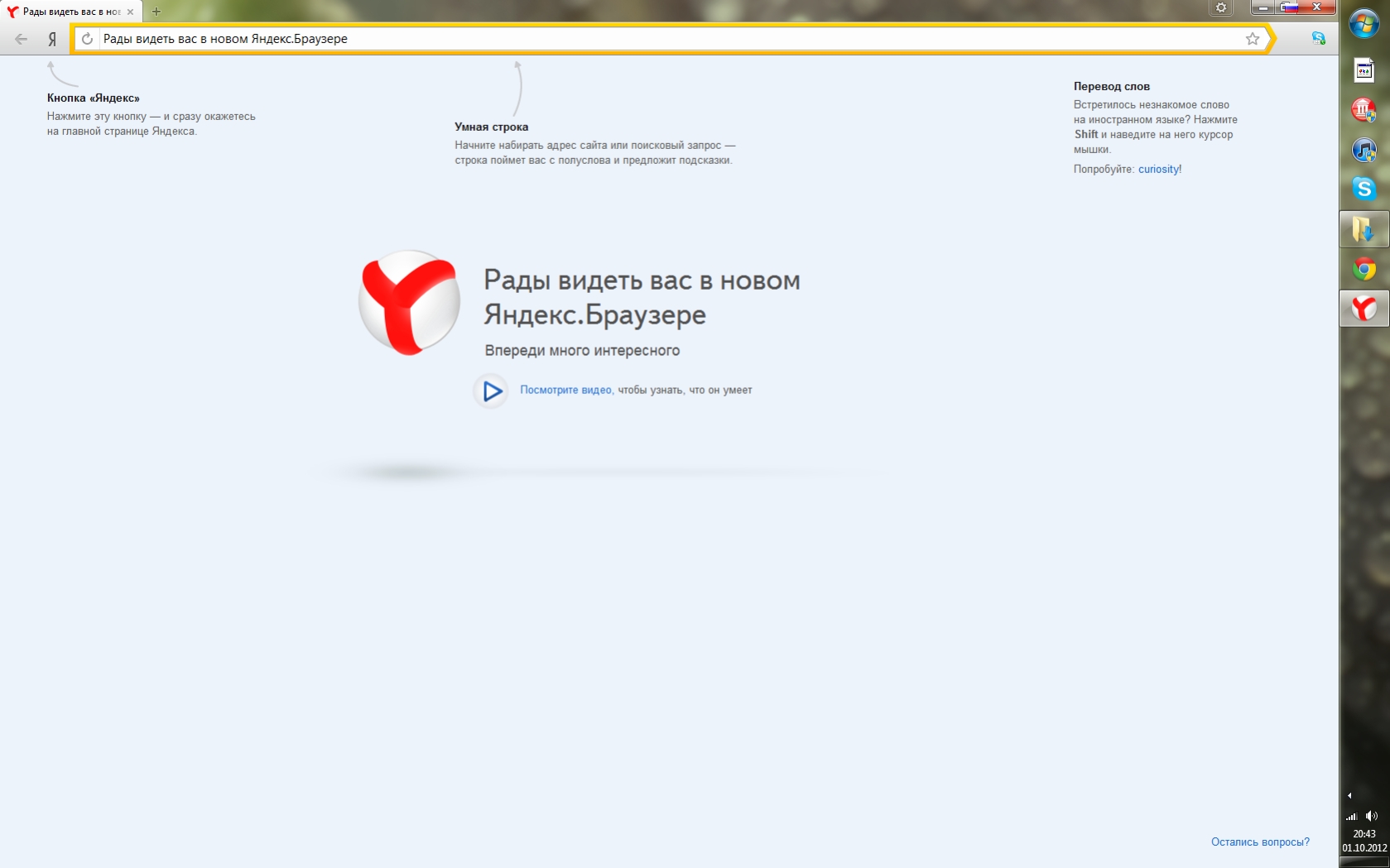
Если не поможет, можете воспользоваться ещё такой конфигурацией: Предпочитаемый: 8.8.8.8, а Альтернативный: 8.8.4.4. Сохраните изменения, и перезапустите интернет. Можете сделать это вручную, вытащив кабель на 10-15 секунд, а можете нажать на сеть и выбрать «Выключить», после чего «Включить». Далее займитесь очисткой кэша DNS. Для этого придётся снова зайти в командную строку от имени администратора и ввести: ipconfig/flushdns.
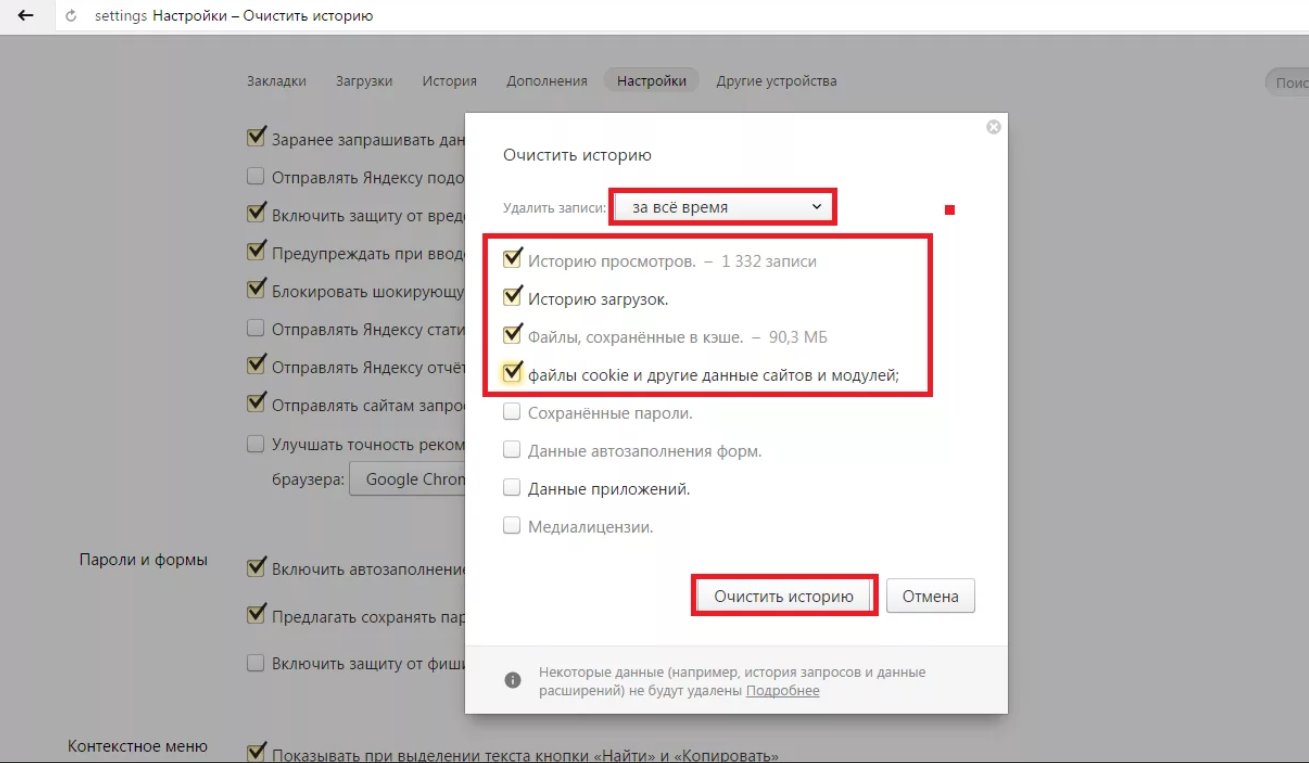
После этого вы увидите сообщение об успешной очистке кэша. Перезагрузите вашу систему и попробуйте зайти на любой сайт.
Настройки прокси сервера
Как уже говорилось ранее, тут идёт прямая связь с VPN. Попробуйте его отключить или же смените прокси. Если всё равно не удалось установить соединение, значит проблема не в этом.
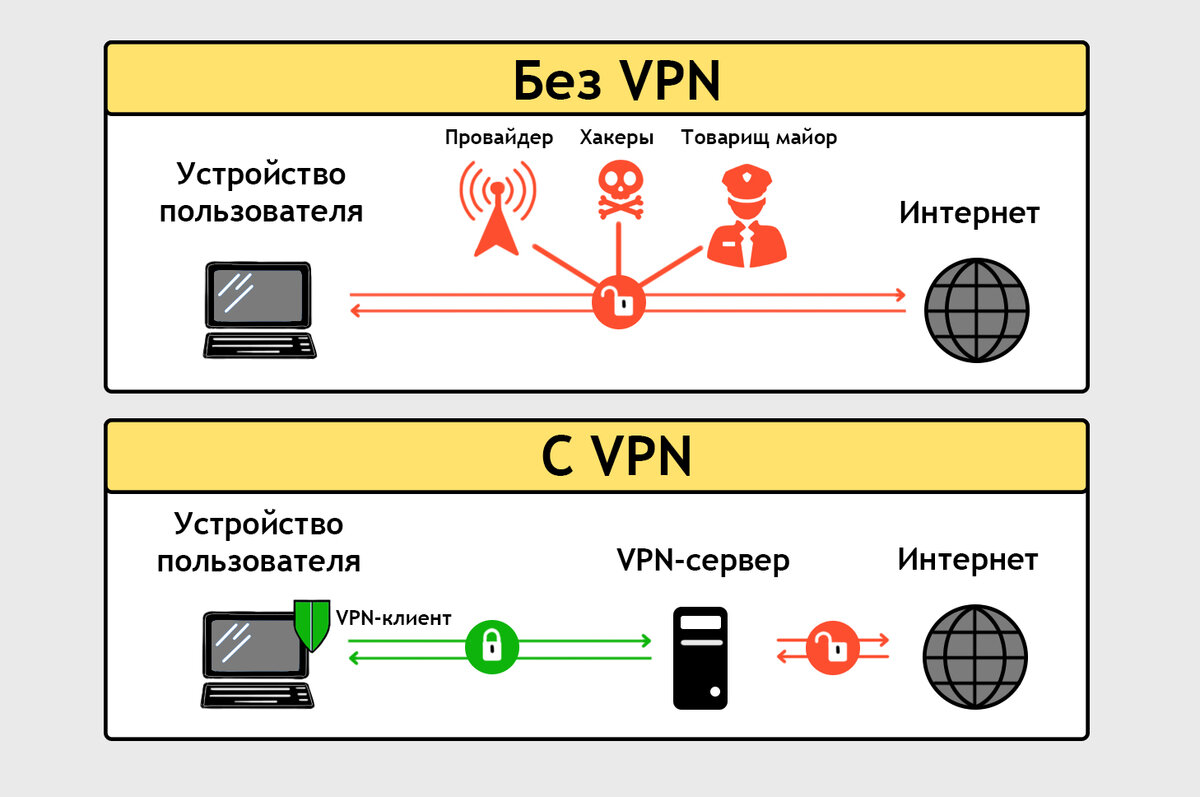
Настройки браузера
Если проблема обнаружена только в одном браузере, а в остальных всё нормально, сбросьте настройки и удалите все расширения. И напоследок, попробуйте обновить браузер с помощью другого.

Вирусы
В случае, если вы качали ПО не с официальных сайтов, а уж тем более с торрент-трекеров, вероятно, вы могли подхватить вредоносные файлы, которые дестабилизируют работу системы. Тут в помощь идёт антивирус, но даже он не всегда справляется с этой задачей, ведь вирусы стараются быть как можно менее заметными, и чем серьёзнее атака, тем сильнее у неё защита. Самостоятельно вы можете попробовать откатить систему до момента закачки какого-либо файла, после которого появилась проблема. Или зайдите в диспетчер задач и просмотрите активные процессы.
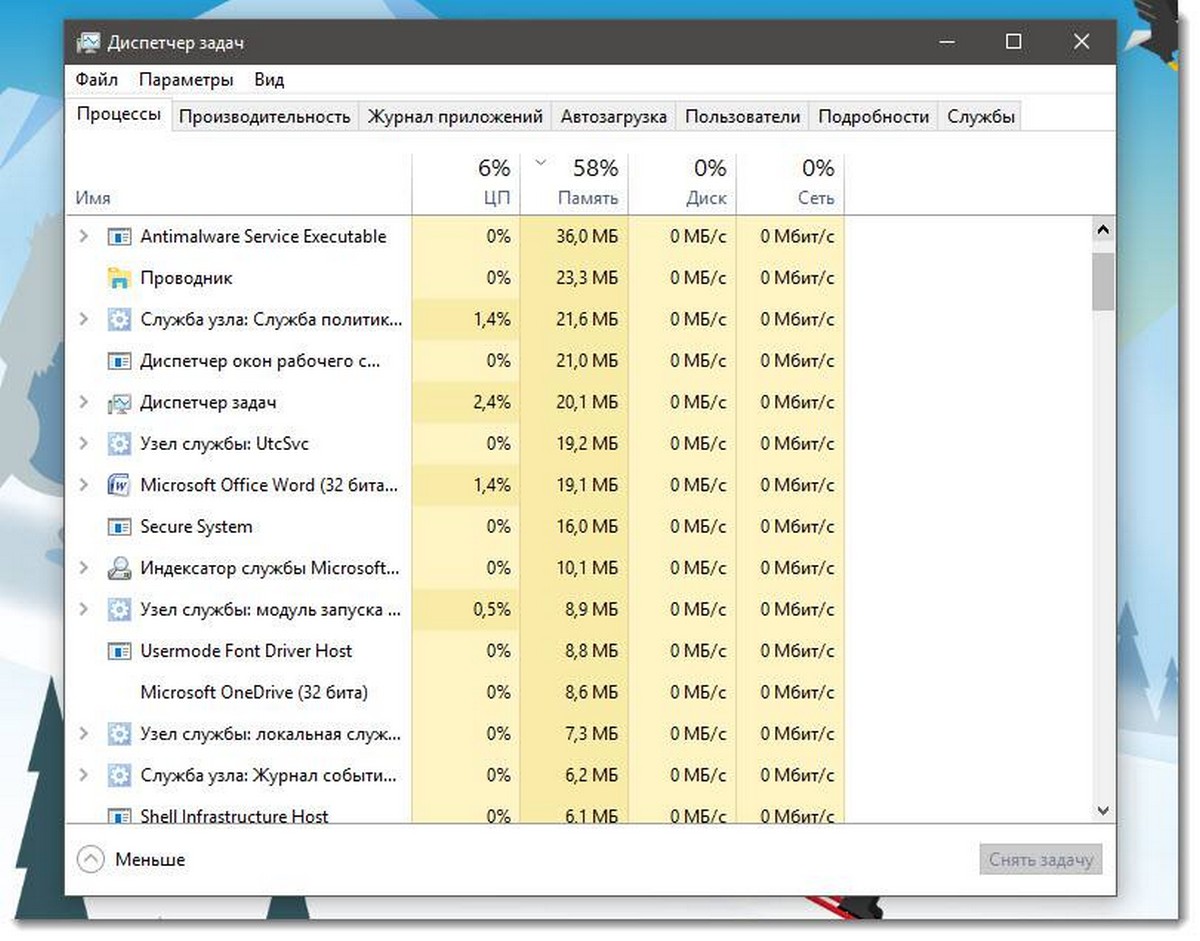
Если в них есть что-то неизвестное для вас – отключайте. Но лучше всего каждый процесс вбить отдельно в поисковик и узнать, за что он отвечает.
Сброс сети по умолчанию
Бывает, что сетевые службы Windows дают сбой. В таком случае попробуйте нажать Win + I, перейдите в «Сеть и интернет», а затем найдите «Состояние». В самом низу будет пункт «Сброс сети». Кликайте «Сбросить сейчас» и подтвердите действие. Операция завершится в течение нескольких минут.
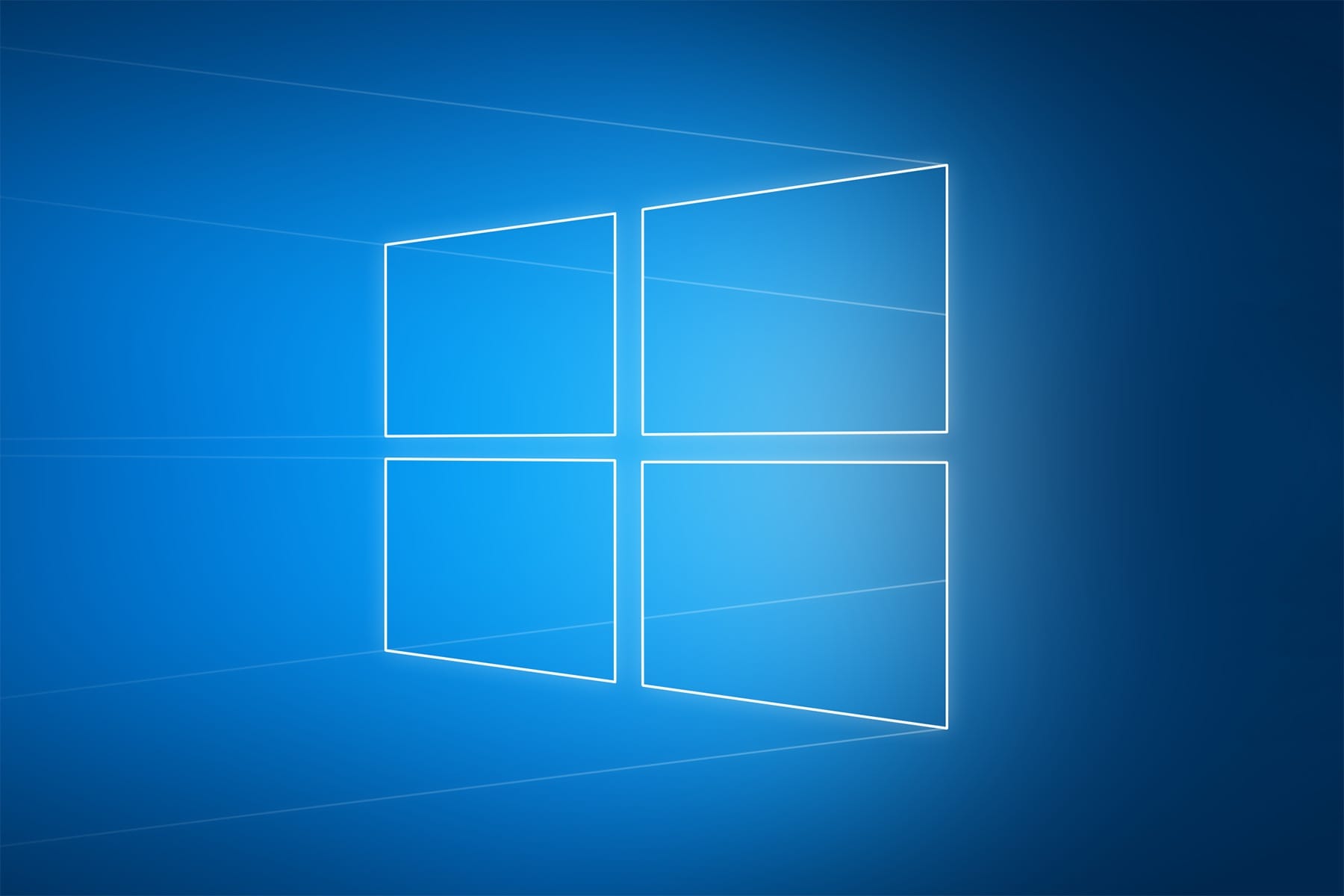
Сброс настроек роутера
Попробуйте сбросить настройки маршрутизатора и заново подключиться к интернету. Иногда интернет не работает именно из-за его настроек.

Они могут приводить к программным сбоям. Но если перечисленные выше методы вам не помогли, то стоит уже позвонить в техподдержку и обсудить данный вопрос с ними.